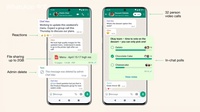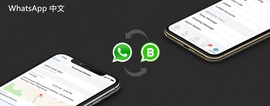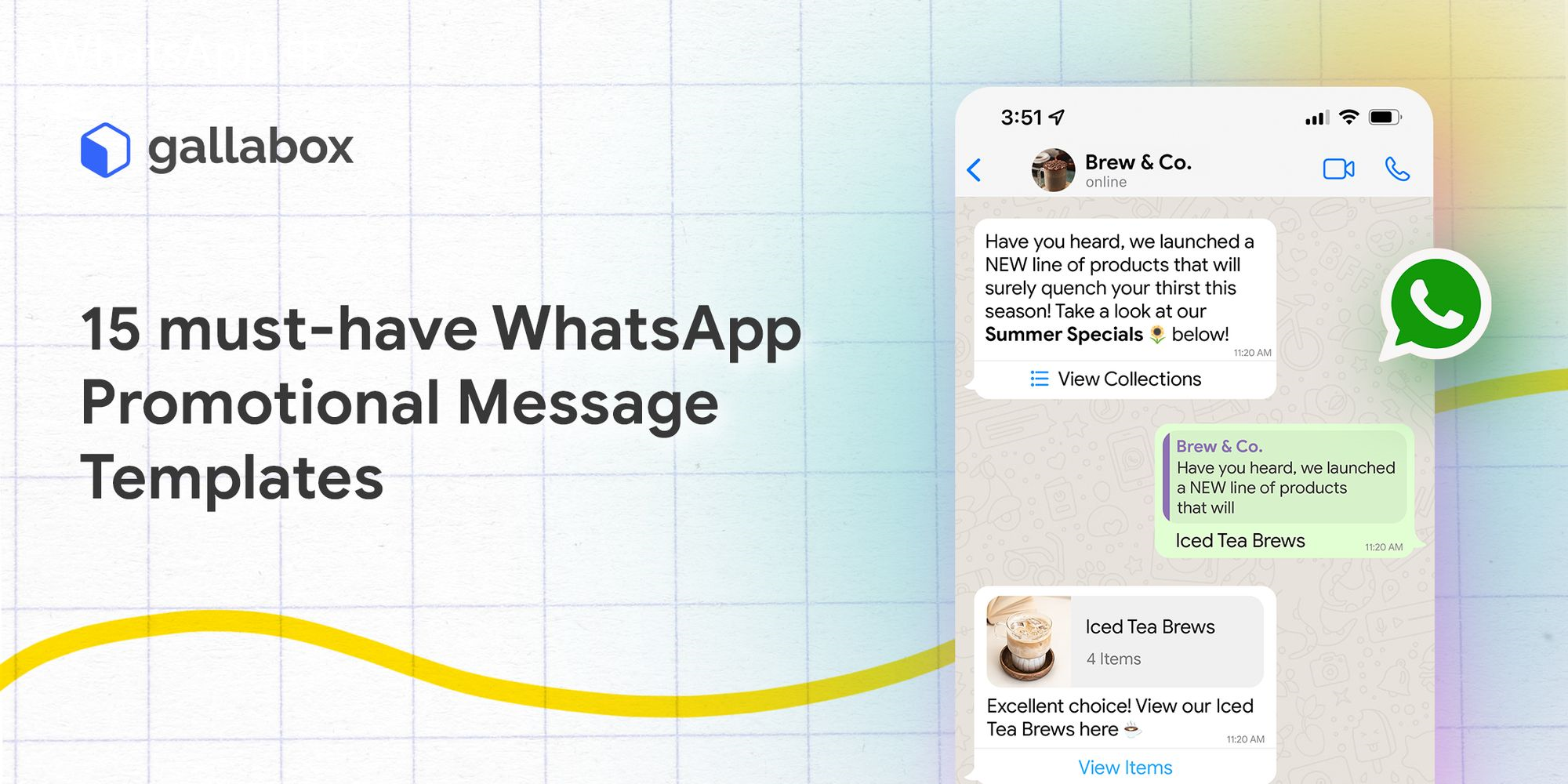
WhatsApp数据备份与恢复指南
在如今这个信息高度互联的时代,WhatsApp已经成为我们日常交流中不可或缺的工具。无论是与朋友聊天、分享照片,还是进行工作沟通,WhatsApp都扮演着重要角色。因此,确保我们的聊天记录和媒体文件安全无忧显得尤为重要。在这篇文章中,我们将详细介绍WhatsApp的数据备份与恢复方法,帮助您保护重要信息。
一、为什么备份WhatsApp数据?
备份是保护您的聊天记录和文件免受意外情况(如设备丢失、损坏或误删除)的重要方式。备份可以实现以下几个目标:
1. 保持聊天记录安全:备份可以确保您以前的对话不会丢失,便于随时查阅。
2. 导入聊天记录:在更换设备或重新安装WhatsApp时,备份可以轻松导入旧的聊天记录。
3. 节省存储空间:定期清理不必要的媒体文件,同时备份重要信息,避免设备存储不足。
二、如何备份WhatsApp数据?
WhatsApp提供了多种备份选项,用户可以选择最适合自己的方式。以下是几种常见的备份方法:
1. 使用云备份
WhatsApp允许用户通过Google Drive(Android设备)或iCloud(iOS设备)进行云备份。
- **Android用户**:
- 确保您的Google账户已连接至WhatsApp。
- 打开WhatsApp,点击右上角的“菜单”图标,选择“设置”。
- 然后进入“聊天”选项,选择“聊天备份”。
- 点击“备份到Google Drive”,选择备份频率(每日、每周、每月或手动)。
- 点击“备份”按钮,即可开始备份。
- **iOS用户**:
- 确保您的iCloud已启用,并已登录您的Apple ID。
- 打开WhatsApp,点击右下角的“设置”。
- 选择“聊天”,然后选择“聊天备份”。
- 点击“立即备份”以手动启动备份,或者您还可以选择“自动备份”的频率。
2. 本地备份
对于Android用户,WhatsApp还支持本地备份。以下是步骤:
- 打开文件管理器,导航到存储设备的WhatsApp文件夹。
- 进入“Databases”文件夹,您将在这里找到以“msgstore”开头的文件,这些文件是您的聊天备份。
- 将这个数据库文件复制到安全的位置(例如电脑或外部硬盘),以便日后使用。
三、如何恢复WhatsApp数据?
在需要恢复聊天记录时,您可以选择云备份或本地备份。
1. 从云备份恢复
在重新安装WhatsApp时,应用会提示您进行数据恢复。
- 确保您使用相同的Google账户(Android用户)或Apple ID(iOS用户)进行恢复。
- 在安装后,系统会自动检测到备份,您只需根据提示选择恢复即可。
2. 从本地备份恢复
如果您使用的是本地备份、并需要手动恢复文件,可以按照以下步骤操作:
- 在设备上卸载WhatsApp。
- 通过文件管理器将先前保存的数据库文件复制回“Databases”文件夹。
- 重新安装WhatsApp并按步骤进行认证。在检测到本地备份时,选择恢复即可。
四、注意事项
在进行备份和恢复时,需要注意以下几点:
1. 确保备份完成:在进行任何恢复操作前,请确保备份已完成,并且文件未损坏。
2. 定期更新备份:建议定期更新备份,以避免信息遗失。
3. 保护隐私:在备份和恢复过程中,请确保您的数据存储在安全的位置,以保护您的隐私。
总结
WhatsApp的数据备份与恢复是保护我们珍贵沟通记录的重要措施。通过上述指南,您可以轻松备份和恢复数据,确保在设备更换或意外丢失时,您的聊天记录和媒体文件都能得到妥善保存。记得定期检查和更新备份,让您的信息安全无忧。